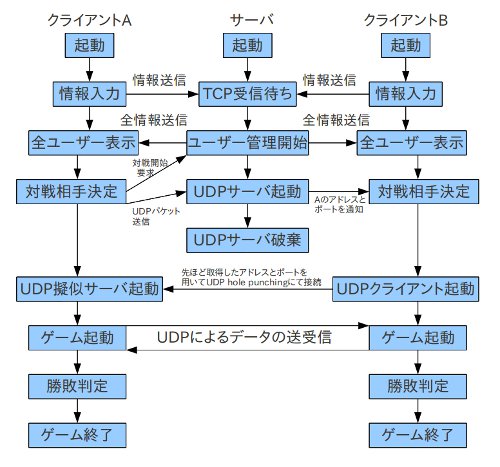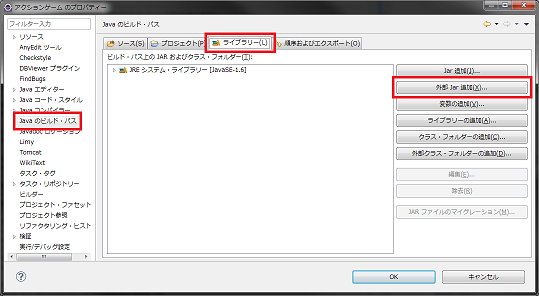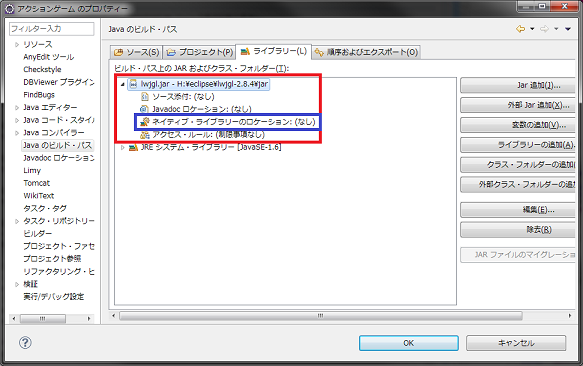2013年04月09日
Wallet Management
久しぶりに更新します。
今回もアプリの紹介をします。
アプリ名は「Wallet Management」
です。
そしてこのアプリで、初めてのマーケット登録をしました。
なのでこの「Wallet Management」はGoogle Playからインストールできます。
今のところ「Wallet Management 家計簿」で検索すると出てきます。
Google playの このアプリへのリンクです。
Wallet Management
ジャンルは先に書いてしまったのですが「家計簿」です。
ただ、アプリ名が「財布管理」というだけあって、
主婦がつけるようなガッツリな家計簿ではありません。
学生や忙しい社会人の方に向けて作ったつもりです。
このアプリの機能一覧です。
・デザイン性の高さ
・10秒で登録できる「クイック登録」
・登録データの柔軟性
それでは機能を一つずつ紹介していきます。
まず、このアプリ最大の特徴である「デザイン性の高さ」です。
アプリというのはそのデザインが作者の一存できまります。(当然ですが)
そのため、機能は良いがデザインが合わない、という経験をしたことはありませんか?
万人受けするデザインは存在しません。
なので、このアプリでは万人受けするデザインにするのではなく、
万人受けするデザインになれるように作りました。
どういうことかといいますと、このアプリは
背景から文字色、果ては文字フォントまでユーザーの思うが儘にデザインできるのです。
家計簿アプリというのは、ほぼ毎日使います。
毎日使うなら好きなデザインがいい。好きなデザインだから毎日使いたい。
そんなコンセプトでこの機能に注力しました。
画像やフォントは、端末もしくはSDカードに保存されているデータを指定して使用します。
なので使いたい画像やフォントは用意していただく必要があります。
以下のスクリーンショットは、
左がデフォルトのデザイン
中央がスマートフォンで撮った写真を背景に使用し、文字色を変更
右がイラストを背景に使用し、文字フォントをタイトル、テキストともに別々のものに変更して
さらに文字色も変更したものです。
このように自由自在にデザインを変えることができます。
デザインの変更方法は機能説明の後に記載します。
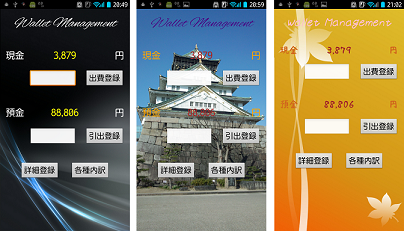
次に、10秒で登録できる「クイック登録」です。
これは最初に述べたように、学生や忙しい社会人の方をターゲットにしているため、
登録で無駄に時間を使わないよう考慮した結果です。
起動してすぐの画面が先ほどのスクリーンショットになります。
二つの入力欄と二つのボタンがありますね。
これが「クイック登録」です。
上の入力欄では「現金の出費」を 下の入力欄では「預金からの引出」を登録できます。
この二つを選んだ理由はターゲットにしている方たちは
コンビニなどでちょっとした現金の出費が多いだろう
学生ならば仕送りやバイトの給料などの引出が多い多いだろう
そう考えたからです。
最後に登録データの柔軟性です。
家計簿アプリはかなり多く作られています。
使った金額を登録するだけのシンプルなものから
用途ごとにジャンルで分けて登録し、月ごとの金額を計算したりといった高機能なものまであります。
ただ、ほとんどのアプリでは
シンプルなもので詳しく分類や、高機能なものでシンプルに使う
といったことができないのです。それはそういう用途で作っていなければ仕方のないことです。
この「Wallet Management」は、
ターゲットは学生や忙しい社会人としてシンプルな機能を今まで上げてきましたが
ある程度まで細かく分類することができるようになっています。
すなわち、デザイン性のように使う人にとってどこまで詳しく登録するかを選べるようにしています。
柔軟性を持たせることで多く方に使っていただきたいというのがこのアプリのコンセプトです。
さて、細かく登録する場合はトップ画面の左下にある「詳細登録」ボタンをタップします。
すると以下の画面に移ります。
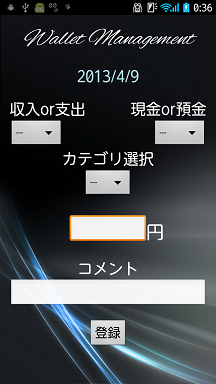
この画面では
・日付
・収入or支出
・現金or預金
・カテゴリ
を選択して登録します。
日付は文字をタップすることで変更できます。この画像なら「2013/4/9」をタップです。
ほかの3つはスピナーをタップして変更します。
カテゴリには「通常、引出、預入」があります。
通常は現金もしくは預金のみの出入りです。
コンビニで現金で支払いをした、 家賃を振り込んだなど
それ単体での出入りを指します。
登録の流れとしては
1、日付を決める
2、登録するデータが収入なのか支出なのかを選択する
3、それが現金によるものなのか預金によるものなのかを選択する
4、それが単体の収支なのかどうかを選択する
5、金額を入力する
6、コメントを入力する
7、ボタンをタップする
ここでの登録ではコメント以外すべて入力する必要があります。
ジャンルごとに分けるのであればコメントを入力して
特に分けない場合は空欄、ということもできます。
日付変更は以下のカレンダー画面で行います。
変更したい日にちを選んでタップするだけです。
すでにデータが登録されている日にちは青色に変わります。

大まかな機能は以上です。
ここからは使い方やデザインの変更方法を記載します
まず、トップ画面から右下のボタン「各種内訳」をタップします。
すると以下の画面になります。

この画面では選択された日付のデータを一覧で表示します。
絞り込みに先ほどの「収入or支出」「現金or預金」「カテゴリ」を選択することで
表示する内容を絞れます。
日付の変更は左右の矢印ボタンでも、先ほどのようにカレンダーからの選択でもできます。
検索ボタンで検索画面を表示できます。
ブログの性能上スクリーンショットを載せれませんが、
先ほどから3つの選択項目、コメント、金額を指定して検索できます。
すべてを入力する必要はなく、たとえば
「支出すべてを表示」「預金での出入りを表示」「コメントに食費を含むものを表示」
「1万円以上のものを表示」「1000円以上5000円以下のものを表示」など
柔軟に検索することができます。
検索結果は各種内訳と同じように表示されます。
各種内訳、検索結果画面で出てきたデータをタップすることで
データ修正や削除を行えます。

ここで変更が可能なのは
「日付」「金額」「コメント」です。
修正ができたら「修正」ボタンで登録できます。
収入と支出を間違えた場合などは「削除」ボタンで消せます。
最後にデザインの変更方法です
デザインを変更するには設定画面を開きます。
設定画面の開き方は端末のボタンからメニューを表示させて設定をタップします。
設定画面の一番上には「リセット」ボタンがあります。
このボタンですべてのデザインを初期化できます。
デザインの変更は各項目をタップすることでできます。
ここで注意していただきたいのは
「フォント変更に関しては、アストロファイルマネージャーのようなファイル管理アプリが必要です」
インストールされていなければ変更できないのでご注意ください。
また、使用したいフォントはPCなどから端末やSDカードへ保存してください。
対応しているフォントは「.ttf」「.otf」です。
ブラウザで「フリーフォント」で検索すればたくさんヒットするので
気に入ったものを設定してください。
以上でこのアプリの説明を終わります。
初リリースということもあり、なかなかうまくできているか不安ですが
多くの方に使っていただけると嬉しいです。
意見、要望、感想などがあればどしどしコメント欄に書き込んでやってください。
たとえばAndroid2.3も使えるようにしてほしいなど笑
(Android4.0で作ったはずなので2.3では使えないと思いますが使えたらすいません笑)
最後まで読んでいただきありがとうございました。
今回もアプリの紹介をします。
アプリ名は「Wallet Management」
です。
そしてこのアプリで、初めてのマーケット登録をしました。
なのでこの「Wallet Management」はGoogle Playからインストールできます。
今のところ「Wallet Management 家計簿」で検索すると出てきます。
Google playの このアプリへのリンクです。
Wallet Management
ジャンルは先に書いてしまったのですが「家計簿」です。
ただ、アプリ名が「財布管理」というだけあって、
主婦がつけるようなガッツリな家計簿ではありません。
学生や忙しい社会人の方に向けて作ったつもりです。
このアプリの機能一覧です。
・デザイン性の高さ
・10秒で登録できる「クイック登録」
・登録データの柔軟性
それでは機能を一つずつ紹介していきます。
まず、このアプリ最大の特徴である「デザイン性の高さ」です。
アプリというのはそのデザインが作者の一存できまります。(当然ですが)
そのため、機能は良いがデザインが合わない、という経験をしたことはありませんか?
万人受けするデザインは存在しません。
なので、このアプリでは万人受けするデザインにするのではなく、
万人受けするデザインになれるように作りました。
どういうことかといいますと、このアプリは
背景から文字色、果ては文字フォントまでユーザーの思うが儘にデザインできるのです。
家計簿アプリというのは、ほぼ毎日使います。
毎日使うなら好きなデザインがいい。好きなデザインだから毎日使いたい。
そんなコンセプトでこの機能に注力しました。
画像やフォントは、端末もしくはSDカードに保存されているデータを指定して使用します。
なので使いたい画像やフォントは用意していただく必要があります。
以下のスクリーンショットは、
左がデフォルトのデザイン
中央がスマートフォンで撮った写真を背景に使用し、文字色を変更
右がイラストを背景に使用し、文字フォントをタイトル、テキストともに別々のものに変更して
さらに文字色も変更したものです。
このように自由自在にデザインを変えることができます。
デザインの変更方法は機能説明の後に記載します。
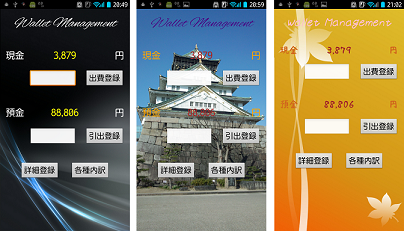
次に、10秒で登録できる「クイック登録」です。
これは最初に述べたように、学生や忙しい社会人の方をターゲットにしているため、
登録で無駄に時間を使わないよう考慮した結果です。
起動してすぐの画面が先ほどのスクリーンショットになります。
二つの入力欄と二つのボタンがありますね。
これが「クイック登録」です。
上の入力欄では「現金の出費」を 下の入力欄では「預金からの引出」を登録できます。
この二つを選んだ理由はターゲットにしている方たちは
コンビニなどでちょっとした現金の出費が多いだろう
学生ならば仕送りやバイトの給料などの引出が多い多いだろう
そう考えたからです。
最後に登録データの柔軟性です。
家計簿アプリはかなり多く作られています。
使った金額を登録するだけのシンプルなものから
用途ごとにジャンルで分けて登録し、月ごとの金額を計算したりといった高機能なものまであります。
ただ、ほとんどのアプリでは
シンプルなもので詳しく分類や、高機能なものでシンプルに使う
といったことができないのです。それはそういう用途で作っていなければ仕方のないことです。
この「Wallet Management」は、
ターゲットは学生や忙しい社会人としてシンプルな機能を今まで上げてきましたが
ある程度まで細かく分類することができるようになっています。
すなわち、デザイン性のように使う人にとってどこまで詳しく登録するかを選べるようにしています。
柔軟性を持たせることで多く方に使っていただきたいというのがこのアプリのコンセプトです。
さて、細かく登録する場合はトップ画面の左下にある「詳細登録」ボタンをタップします。
すると以下の画面に移ります。
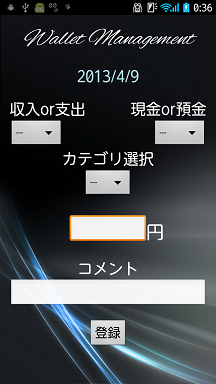
この画面では
・日付
・収入or支出
・現金or預金
・カテゴリ
を選択して登録します。
日付は文字をタップすることで変更できます。この画像なら「2013/4/9」をタップです。
ほかの3つはスピナーをタップして変更します。
カテゴリには「通常、引出、預入」があります。
通常は現金もしくは預金のみの出入りです。
コンビニで現金で支払いをした、 家賃を振り込んだなど
それ単体での出入りを指します。
登録の流れとしては
1、日付を決める
2、登録するデータが収入なのか支出なのかを選択する
3、それが現金によるものなのか預金によるものなのかを選択する
4、それが単体の収支なのかどうかを選択する
5、金額を入力する
6、コメントを入力する
7、ボタンをタップする
ここでの登録ではコメント以外すべて入力する必要があります。
ジャンルごとに分けるのであればコメントを入力して
特に分けない場合は空欄、ということもできます。
日付変更は以下のカレンダー画面で行います。
変更したい日にちを選んでタップするだけです。
すでにデータが登録されている日にちは青色に変わります。

大まかな機能は以上です。
ここからは使い方やデザインの変更方法を記載します
まず、トップ画面から右下のボタン「各種内訳」をタップします。
すると以下の画面になります。

この画面では選択された日付のデータを一覧で表示します。
絞り込みに先ほどの「収入or支出」「現金or預金」「カテゴリ」を選択することで
表示する内容を絞れます。
日付の変更は左右の矢印ボタンでも、先ほどのようにカレンダーからの選択でもできます。
検索ボタンで検索画面を表示できます。
ブログの性能上スクリーンショットを載せれませんが、
先ほどから3つの選択項目、コメント、金額を指定して検索できます。
すべてを入力する必要はなく、たとえば
「支出すべてを表示」「預金での出入りを表示」「コメントに食費を含むものを表示」
「1万円以上のものを表示」「1000円以上5000円以下のものを表示」など
柔軟に検索することができます。
検索結果は各種内訳と同じように表示されます。
各種内訳、検索結果画面で出てきたデータをタップすることで
データ修正や削除を行えます。

ここで変更が可能なのは
「日付」「金額」「コメント」です。
修正ができたら「修正」ボタンで登録できます。
収入と支出を間違えた場合などは「削除」ボタンで消せます。
最後にデザインの変更方法です
デザインを変更するには設定画面を開きます。
設定画面の開き方は端末のボタンからメニューを表示させて設定をタップします。
設定画面の一番上には「リセット」ボタンがあります。
このボタンですべてのデザインを初期化できます。
デザインの変更は各項目をタップすることでできます。
ここで注意していただきたいのは
「フォント変更に関しては、アストロファイルマネージャーのようなファイル管理アプリが必要です」
インストールされていなければ変更できないのでご注意ください。
また、使用したいフォントはPCなどから端末やSDカードへ保存してください。
対応しているフォントは「.ttf」「.otf」です。
ブラウザで「フリーフォント」で検索すればたくさんヒットするので
気に入ったものを設定してください。
以上でこのアプリの説明を終わります。
初リリースということもあり、なかなかうまくできているか不安ですが
多くの方に使っていただけると嬉しいです。
意見、要望、感想などがあればどしどしコメント欄に書き込んでやってください。
たとえばAndroid2.3も使えるようにしてほしいなど笑
(Android4.0で作ったはずなので2.3では使えないと思いますが使えたらすいません笑)
最後まで読んでいただきありがとうございました。
【このカテゴリーの最新記事】
-
no image
投稿者:Sert|00:14
|Androidアプリ